a restauração do sistema é um recurso integrado ao Windows que cria periodicamente “pontos de restauração” ou backups de arquivos do sistema e/ou arquivos do Usuário para que o sistema possa ser restaurado para um estado anterior, caso algo dê errado.
Normalmente, o Windows criará esses pontos de restauração do sistema automaticamente antes de certos eventos, ou seja, instalando um novo software, atualizando um driver, instalando atualizações do Windows, etc. Se nenhum desses eventos ocorrer, o Windows criará um ponto de restauração a cada sete dias.
em termos de arquivos, a restauração do sistema salvará uma cópia de um arquivo ou pasta quando for modificada, mas somente quando um ponto de restauração for criado. Você pode restaurar uma versão anterior do arquivo ou pasta simplesmente clicando com o botão direito do mouse no arquivo ou pasta.
não pense na restauração do sistema como uma solução de backup para seus arquivos e pastas porque ela não é tão robusta quanto usar o backup do Windows ou um programa de backup de terceiros.
ativar Restauração do sistema
por padrão, a restauração do sistema já deve estar ativada no Windows, a menos que tenha sido desativada manualmente. Para habilitar a restauração do sistema, precisamos abrir a guia Proteção do sistema. Você pode fazer isso de duas maneiras. Observe que as instruções abaixo funcionarão no Windows Vista, 7, 8 e 10.
clique no botão Iniciar e digite Restauração do sistema. Você provavelmente terá algumas opções diferentes e a que deseja clicar é criar um ponto de restauração.
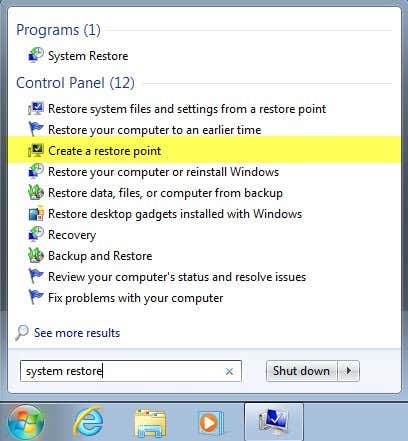
se a restauração do sistema estiver desativada, você será exibido na coluna proteção para cada partição no disco rígido.
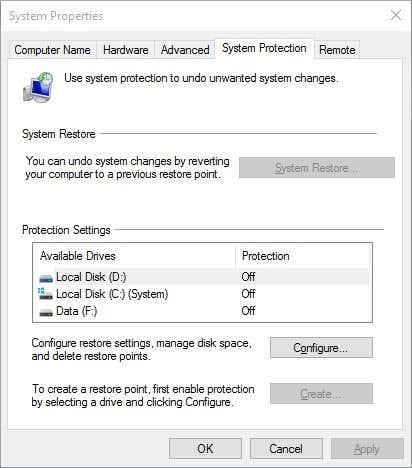
observe que se o seu computador tiver vários discos rígidos, você poderá ver todos eles listados em Configurações de proteção. O Windows é normalmente instalado em C: (sistema), então clique nele para selecioná-lo. Em seguida, clique no botão Configurar.
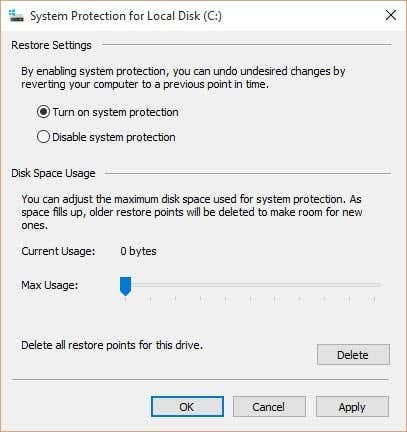
clique no botão de opção Ativar proteção do sistema e ajuste o controle deslizante em uso de espaço em disco para um valor entre 3 e 5 por cento. Observe que esse valor será baseado no tamanho da partição, não no tamanho do disco rígido.
Uso Recomendado de espaço em disco para restauração do sistema
isso significa que você pode ter um disco rígido de 1 TB, mas dividido em uma partição C e D. C é a partição do sistema onde o Windows está instalado e pode ter apenas 100 GB e o restante está na partição D. Se você ativar a restauração do sistema na unidade C, 3% será de 3 GB e 5% será de 5 GB.
se você tiver apenas uma partição C enorme que é do tamanho de toda a unidade, então 3% de 1 TB seria um enorme 30 GB, o que é enorme. Nesses tipos de casos, basta configurá-lo para 1% ou 2%.
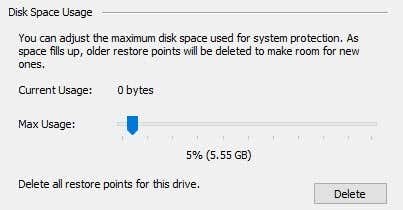
qualquer porcentagem que você use, apenas certifique-se de que o valor seja maior que 1000 MB ou 1 GB no mínimo. Observe que cada GB poderá conter de 1 a 3 pontos de restauração, dependendo do que você tem nessa partição.
recomendo um valor entre 3 GB e 10 GB para restauração do sistema, pois pode ser muito útil em determinadas situações. Quanto mais você tiver, maior a probabilidade de recuperar seu computador de um problema.
se você quiser reduzir a quantidade de espaço que a restauração do sistema está usando em seu sistema, basta ajustar o controle deslizante para uma porcentagem menor. Além disso, você pode clicar no botão Excluir para remover todos os pontos de restauração atuais da unidade. Dessa forma, você pode manter a proteção do sistema ativada, mas limpar algum espaço se estiver ficando sem espaço no disco rígido.
desativar a restauração do sistema
desativar a restauração do sistema é tão fácil quanto ativá-la. Clique em Iniciar, digite Restauração do sistema e clique em criar um ponto de restauração.

selecione o disco rígido para o qual deseja desativar a proteção na lista e clique em Configurar. Na próxima tela, selecione Desativar a proteção do sistema ou desativar a proteção do sistema.
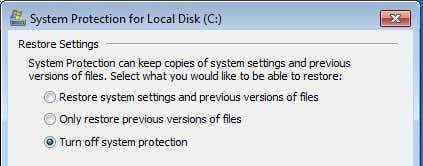
clique em OK e a restauração do sistema será desativada. Você também receberá uma mensagem informando que todos os pontos de restauração serão excluídos do disco e novos não serão criados.